WordPress 전환 추적 초보자 가이드
게시 됨: 2023-07-04WordPress 전환 추적은 마케팅 활동이 성과를 거두고 있는지 측정할 수 있는 훌륭한 방법입니다. 또한 방문자가 사이트와 상호 작용하는 방식을 이해하고 프로세스 퍼널에서 부족한 부분을 발견하는 데 도움을 줄 수 있습니다.
이 문서에서는 WordPress 전환 추적에 대해 알아야 할 사항과 사이트 성능을 향상할 수 있는 기회를 식별하는 데 어떻게 도움이 되는지에 대한 개요를 제공합니다.
설정을 위한 세 가지 다른 방법을 다루고 주요 메트릭을 식별하고 결과 데이터를 분석하는 방법도 설명합니다.
전환 추적이 중요한 이유는 무엇입니까?
처음부터 시작해 보겠습니다.
WordPress 전환 추적이란 무엇이며 왜 중요한가요?
간단히 말해서 사용자가 전자 상거래 상점, 블로그 또는 웹 사이트를 방문할 때 수행하기를 원하는 작업을 추적하고 측정하는 프로세스입니다. 예를 들어 다음에 대한 전환을 추적할 수 있습니다.
- 제품 중 하나를 클릭하거나 장바구니에 항목을 추가하거나 구매하는 고객 수입니다.
- 연락처 양식을 작성하는 사용자 수입니다.
- 블로그 뉴스레터에 등록한 방문자 수입니다.
전환 추적은 사이트에 대한 더 나은 결정을 내리고 사용자 참여를 개선하는 데 도움이 되기 때문에 매우 중요합니다. 예를 들어 어떤 트래픽 소스가 더 많은 전환으로 이어지는지 보여주고 비즈니스 성장에 문제나 장애물이 있는지 알아내는 데 도움이 될 수 있습니다.
WordPress에서 전환 추적을 설정하는 방법
WordPress 사이트에 전환 추적을 추가하는 몇 가지 방법이 있습니다. 이 자습서에서는 다음 세 가지 방법에 대해 설명합니다.
- 구글 애널리틱스
- 구글 광고
- WordPress 전환 추적 플러그인
자세히 살펴보겠습니다.
Google 애널리틱스를 통한 전환 추적 설정
WordPress 웹사이트에 전환 추적을 추가하는 가장 간단한 방법 중 하나는 Google Analytics(GA4)를 사용하는 것입니다.
먼저 Google 애널리틱스 계정을 열거나 유니버설 애널리틱스를 사용하고 있는 경우 GA4로 전환해야 합니다. 완료되면 몇 가지 전환 이벤트(유니버설 애널리틱스에서는 목표 라고 함)를 설정해야 합니다.
이러한 이벤트는 방문자가 취하는 활동 또는 조치를 나타냅니다. 위에서 언급했듯이 이벤트는 구매, 문의 양식 제출, 뉴스레터 가입 또는 전환을 추적하는 데 중요한 기타 모든 것일 수 있습니다.
이러한 모든 경우에 전환율을 추적하는 쉬운 방법은 고객이나 방문자가 원하는 작업을 완료했을 때 "감사합니다" 페이지를 표시하는 것입니다.
감사 페이지를 만들고 Google 애널리틱스와 통합하는 방법
이를 설정하려면 다음 단계를 따르십시오.
먼저 WordPress 대시보드로 이동하여 새 확인 페이지를 만듭니다. 설명을 입력하고 게시합니다. 방문자가 원하는 작업을 완료했을 때 양식 또는 구매 활동이 방문자를 이 페이지로 유도하는지 확인하십시오.
그런 다음 Google 애널리틱스 계정으로 이동하여 관리 > 이벤트를 클릭한 다음 이벤트 만들기를 클릭합니다.
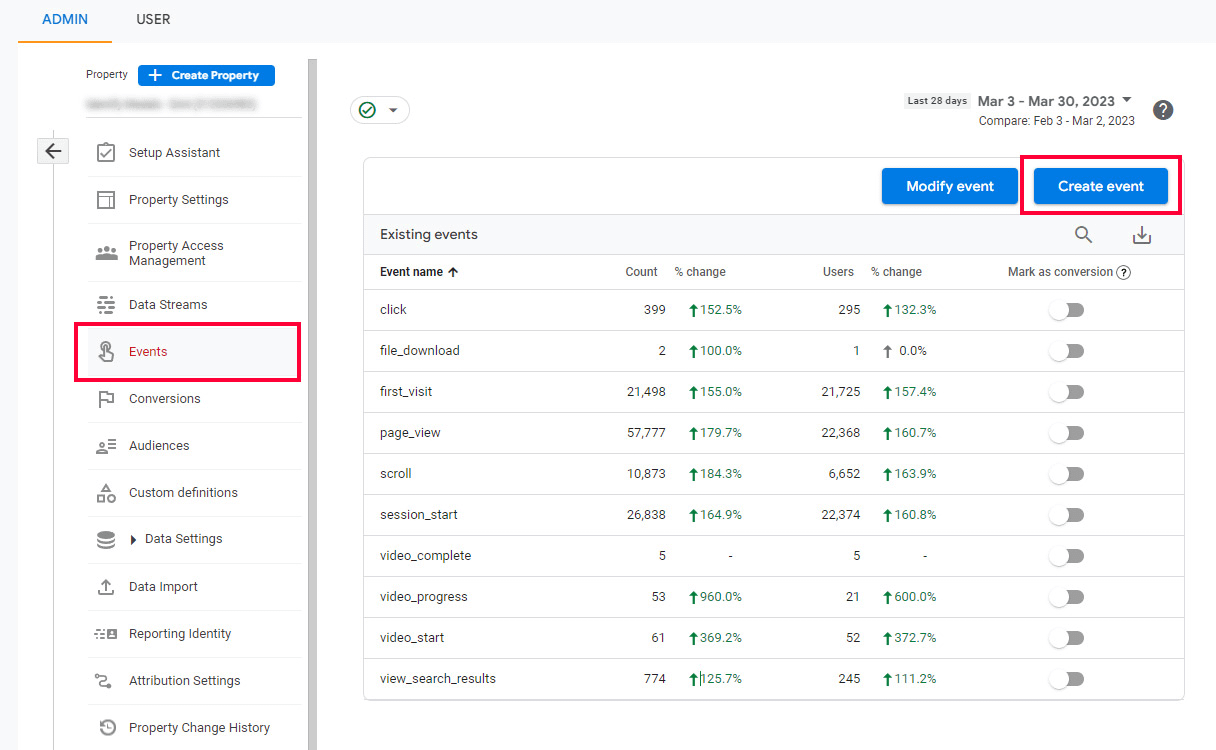
맞춤 이벤트 이름 필드로 이동하고 새 이벤트의 이름을 입력합니다. 위의 예를 따르기 위해(누군가가 확인 페이지에 방문하는 시점 측정) page_view 이벤트를 사용합니다.
일치 조건 섹션에서 page_view 를 찾습니다.
그런 다음 조건 추가를 클릭하고 " page_location equals [귀하의 페이지 주소] "를 입력합니다.
Parameter Configuration 섹션에서 Add Modification 을 두 번 클릭합니다.
첫 번째 행에 "value" 와 "100"을 입력하고 두 번째 행에 "currency" 와 "USD" (또는 사용 중인 다른 통화)를 입력합니다. 마지막으로 만들기를 클릭합니다.
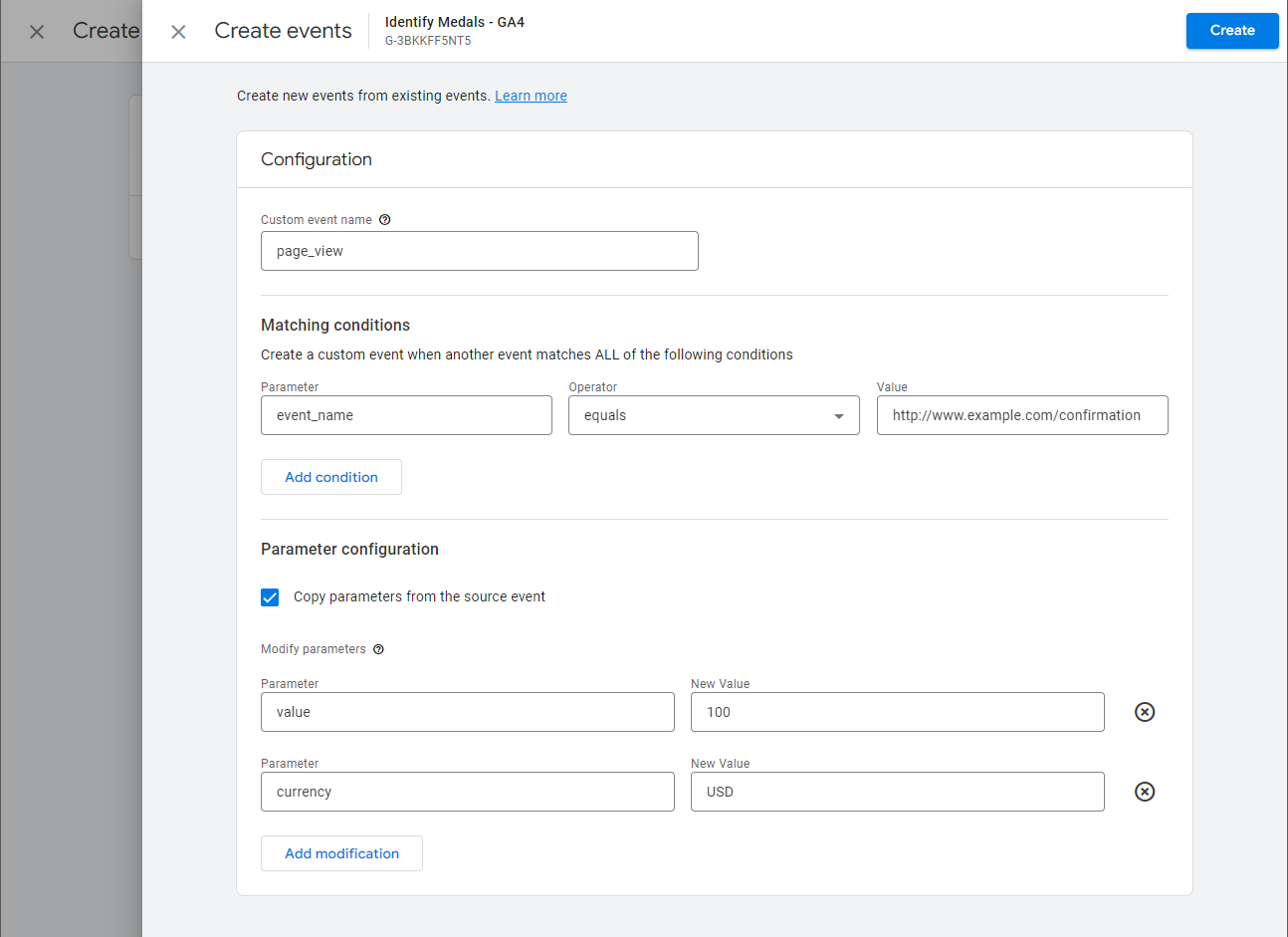
그 후에 해야 할 일이 하나 더 있습니다. Google 애널리틱스에서 방금 생성한 이벤트를 전환으로 표시합니다.
Google 애널리틱스에서 관리 로 이동하고 속성 열에서 전환을 클릭합니다.
새 전환 이벤트 버튼을 클릭하고 위에서 선택한 이름을 입력합니다.
이벤트가 작동하는 데 약간의 시간이 걸릴 수 있습니다. 실시간 보고서 로 이동하고 전환을 볼 수 있는 이벤트 이름별 전환을 찾아 이를 확인할 수 있습니다.
Google 애널리틱스 전환 추적에 UTM 매개변수 사용
Google Analytics에서 제공하는 또 다른 유용한 전환 추적 도구 세트는 UTM 매개변수입니다. Analytics가 중요한 정보를 전달하도록 허용하는 데 사용할 수 있는 태그입니다. 방문자가 어디에서 왔는지 추적하는 빠르고 쉽고 효율적인 방법입니다. 예를 들어 URL에 다음과 같은 UTM 매개변수를 추가할 수 있습니다.
https://www.website.com/special-offer/?utm_source=ads&utm_medium=cpc&utm_content=bfad그런 다음 나중에 전환 보고서를 볼 때 특정 링크를 식별하고 소스를 알 수 있습니다. 캠페인 URL 빌더라는 Google Analytics 도구를 사용하여 이러한 매개변수를 자동으로 생성할 수 있습니다.
UTM 매개변수를 URL에 직접 통합할 수 있습니다. URL에 utm_source , utm_medium 및 utm_campaign 과 같은 매개변수를 포함하면 추천 캠페인과 관련된 보고 데이터를 수집할 수 있습니다.
설명을 위해 특정 이메일 캠페인에서 생성된 웹 사이트 트래픽을 모니터링한다고 가정합니다. 캠페인 URL 빌더를 사용하여 다음 매개변수로 사용자 정의된 URL을 생성할 수 있습니다.
- 캠페인 소스: 이메일
- 캠페인 매체: 뉴스레터
- 캠페인 이름: 여름 컬렉션
결과 URL은 다음과 같이 나타날 수 있습니다.
https://website.com?utm_source=email&utm_medium=newsletter&utm_campaign=summer-collection그런 다음 소셜 미디어 게시물 또는 기타 홍보 채널에서 이 URL을 사용할 수 있습니다. 원하는 경우 미적 또는 관리 목적으로 링크 단축 서비스를 사용하여 단축할 수 있습니다. 사용자가 이 링크를 클릭하면 실적을 추적할 수 있도록 관련 데이터가 Google 애널리틱스 계정으로 전달됩니다.
UTM 매개변수에 대한 전체 가이드를 확인하여 WordPress 전환 추적에 이 유용한 도구를 사용하는 방법에 대한 완전한 분석을 얻으십시오.
Google 애널리틱스 전환 보고서
Google 애널리틱스에는 보고 분석할 수 있는 많은 보고서가 있지만 WordPress 전환 추적과 관련하여 최소한 다음 두 가지를 주시해야 합니다.
첫 번째는 전환 경로 보고서 입니다.
이름에서 알 수 있듯이 사이트 방문자가 전환으로 이어진 경로를 정확히 보여줍니다. 귀사에 대한 가치는 어떤 판매 유입경로가 더 높은 전환율로 이어지는지 확인한 다음 특정 유입경로를 더 성공적으로 만드는 것으로 보이는 것이 무엇인지 파악하는 것입니다.
두 번째는 사용자 획득 보고서 입니다.
이 보고서가 특별히 좋은 점은 신규 방문자가 처음으로 귀하의 웹사이트를 찾는 방법에 대한 통찰력을 얻는 것입니다. 특정 트래픽 소스가 다른 소스보다 훨씬 더 많은 신규 방문자를 유입하고 있는 경우 해당 요소를 복제하여 다른 곳에 적용할 수 있습니다.
이러한 트래픽 소스에 비용을 지출하는 경우 예산을 다르게 할당하도록 선택할 수도 있습니다(예: 실적이 더 높은 항목에 더 많이 지출).
Google Ads 전환추적
Google Analytics와 마찬가지로 Google Ads를 사용하면 WordPress 사이트의 전환을 측정하고 추적할 수도 있습니다. 다음 단계를 따르기만 하면 됩니다.
먼저 Google Ads로 이동하여 첫 번째 캠페인을 설정합니다. 그런 다음 도구 및 설정을 클릭하고 측정 열에서 전환을 찾습니다. 그것을 클릭한 다음 새 전환 액션을 클릭합니다.

다음으로 추적하려는 전환 유형을 선택합니다. 이는 사이트에서의 작업이거나 광고 또는 다른 웹사이트의 호출을 추적할 수 있습니다. Google Analytics에서 추적 데이터를 가져올 수도 있습니다.
Google Analytics 추적 정보를 가져오려면 생성한 정보를 찾아 가져오기 를 클릭하십시오.
새 항목을 만들려면 추적할 작업을 선택한 다음 목표 및 작업 최적화 아래에서 리드 양식 제출을 선택해야 합니다. 전환 이름을 지정하고 평균값을 추가한 다음 단계에 따라 Google Ads 전환을 설정하세요.
WordPress 전환 추적을 위한 최고의 플러그인
Google Analytics로 전환 추적을 설정하는 단계를 거치고 싶지 않거나 광고를 게재할 계획이 없다면 WordPress 플러그인을 사용할 수 있습니다. 특히 전환을 추적하려는 항목에 따라 다른 플러그인을 사용하여 프로세스를 단순화할 수 있습니다. 몇 가지 예는 다음과 같습니다.
- Formidable Forms 사용자 흐름: 주로 사용자 지정 양식을 만들기 위한 이 플러그인의 강력한 전환 추적 기능은 방문자의 도착, 행동 및 각 페이지에서 보낸 시간을 포함하여 방문자 행동에 대한 귀중한 통찰력을 제공합니다. Formidable의 사용자 추적 옵션을 최대한 활용하려면 프리미엄 플랜으로 업그레이드해야 합니다.
- WooCommerce용 Pixel Manager: 이 플러그인을 사용하면 애드워즈 계정을 통해 홍보하는 WooCommerce 제품을 추적하고 어떤 캠페인이 효과가 있는지 확인할 수 있습니다.
- ExactMetrics: 이 플러그인을 사용하면 방문자를 추적하고 WordPress 대시보드에서 직접 분석 보고서를 얻을 수 있습니다. 여기에는 소셜 미디어 사이트의 모바일 분석 및 트래픽이 포함됩니다.
- 분석: 이 프리미엄 플러그인은 설치가 쉽고 WordPress 관리 영역에서 바로 Google Analytics 보고서를 볼 수 있습니다.
- GTM4WP: 이 플러그인은 스크롤 추적 및 전환 태그를 지원합니다.
최종 생각: WordPress 전환 추적이 중요한 이유
전환 추적은 사용자 행동을 이해하고 사용자가 어디에서 왔는지 파악하고 전략적 마케팅 결정을 내리는 데 도움이 됩니다.
이 기사에서는 Google Analytics, Google 광고 캠페인 및 WordPress 플러그인 사용을 포함하여 사이트에 전환 추적을 추가할 수 있는 다양한 방법을 살펴보았습니다.
그러나 더 많은 것이 있습니다! Facebook Pixel을 사용하여 소셜 미디어 광고의 전환율을 추적할 수도 있습니다! 방법을 알아보려면 WordPress에 Facebook 픽셀을 추가하는 방법에 대한 가이드를 확인하세요.
어떤 WordPress 전환 추적 도구를 사용하게 되든 보고서를 자주 확인하는 것이 중요합니다. 이렇게 하면 효과가 있는 것과 그렇지 않은 것을 식별하고 데이터 기반 조정을 통해 전환율을 높일 수 있습니다.
지금 귀하의 웹사이트에서 전환 추적 문제로 어려움을 겪고 있습니까? 댓글로 알려주세요 .
